

|
U盘,全称USB闪存盘,英文名“USB flash disk”。 它是一种使用USB接口的无需物理驱动器的微型高容量移动存储产品,通过USB接口与电脑连接,实现即插即用。U盘连接到电脑的USB接口后,U盘的资料可与电脑交换。而之后生产的类似技术的设备由于朗科已进行专利注册,而不能再称之为“优盘”,而改称“U盘”。后来,U盘这个称呼因其简单易记而因而广为人知,是移动存储设备之一。现在市面上出现了许多支持多种端口的U盘,即三通U盘(USB电脑端口、iOS苹果接口、安卓接口)。 当前位置 > 主页 > 文章中心 >
Win7系统中的硬盘图标异常显示怎么回事发表时间:2015-04-07 00:14 浏览:次
我们在使用win7电脑的时候,常常可能昨天用的时候都是好好的,今天使用的时候就发现出现了一些问题,比如说硬盘的图标显示不正常,这个是怎么回事呢,我们电脑在比较成长的情况下电脑的硬盘显示的是和我们的硬盘图标是一致的,然而出现了显示不正常就是一些不知道的图标显示,看着就不知道是从哪儿来的,win7系统显示出现了这样的情况该怎么办呢,我们马上来看看吧!
1、首先我们看到桌面的“计算机”图标功能这个选项,然后在看到左边有一个组织的选项,然后选择打开选中里面的“文件夹和搜索选项”打开进行下一步操作。
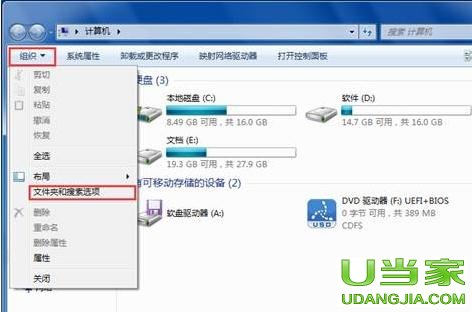
2、我们选择了以后在打开的窗口文件夹中,在点击查看选项图标,然后看到“显示隐藏的文件、文件夹和驱动器”,然后点击勾选这个功能,点击确认。
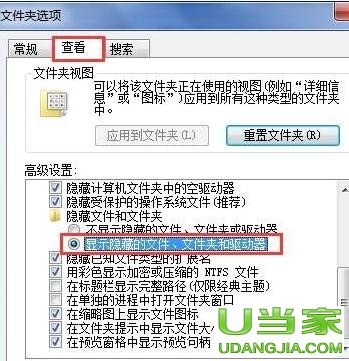
3、设置好上面win7系统中的隐藏显示功能后,在来打开我们显示错误的硬盘,然后在盘中直接搜索找到文件autorun.inf,然后把这个文件删除掉,删除了以后在把电脑进行重启。
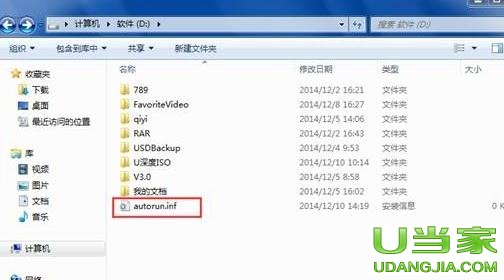
以上就是修复硬盘图标显示不正常的方法,欢迎有需要的朋友解决这个问题。
下一篇:win7电脑怎么快速退出u盘不丢失资料的方法
上一篇:win7电脑中U盘无法打开怎么办?
U盘最大的优点就是:小巧便于携带、存储容量大、价格便宜、性能可靠。 |
温馨提示:喜欢本站的话,请收藏一下本站!